En l'absence de serveur DHCP, les adresses IP statiques attribuées manuellement offrent les conditions de réseau les plus stables pour la plupart des systèmes. ControlSpace® Designer peut définir des adresses IP manuelles pour les dispositifs à l'aide du gestionnaire de matériel. ControlSpace périphériques à l'aide du gestionnaire de matériel.
Configuration de l'adresse IP du dispositif ControlSpace® EX
Adresse IP de votre ordinateur
La première étape consiste à s'assurer que l'adresse IP de votre ordinateur est définie dans une plage qui correspond à l'appareil. ControlSpace périphérique. Lorsque vous travaillez avec des appareils ControlSpace EX, réglez l'adresse IP de votre ordinateur sur DHCP ou "Obtenir une adresse IP automatiquement". Votre ordinateur obtiendra ainsi une adresse IP de la même manière que le processeur EX. Si un serveur DHCP est disponible, l'ordinateur obtient une adresse IP du serveur DHCP. S'il n'y a pas de serveur DHCP disponible, l'ordinateur s'attribuera une adresse IP dans la plage 169.254.x.x.
Lorsque vous travaillez avec PowerMatch® amplificateurs et des appareils autres que ceux de la série EX, le protocole DHCP n'est pas pris en charge. ControlSpace autres que ceux de la série EX, le protocole DHCP n'est pas pris en charge et l'adresse IP et le masque de sous-réseau de votre ordinateur doivent être définis manuellement. Les adresses IP par défaut pour les appareils autres que les produits ControlSpace EX sont les suivantes
- 192.168.0.40 – 4 canaux PowerMatch ampli
- 192.168.0.80 – 8 canaux PowerMatch ampli
- 192.168.0.160 - ESP Digital Signal processeurs
- 192.168.0.176 - Centre de contrôle CC-64
Interface réseau de l'hôte
Ensuite, ouvrez le Gestionnaire de matériel dans le menu Système et vérifiez que ControlSpace Le logiciel Designer est configuré pour utiliser l'interface réseau appropriée. De nombreux ordinateurs disposent de plusieurs interfaces réseau. ControlSpace Le concepteur doit savoir quelle interface utiliser. Cliquez sur la liste déroulante sous « Interface réseau hôte » et sélectionnez le réseau correspondant. ControlSpace appareils qui y sont connectés.
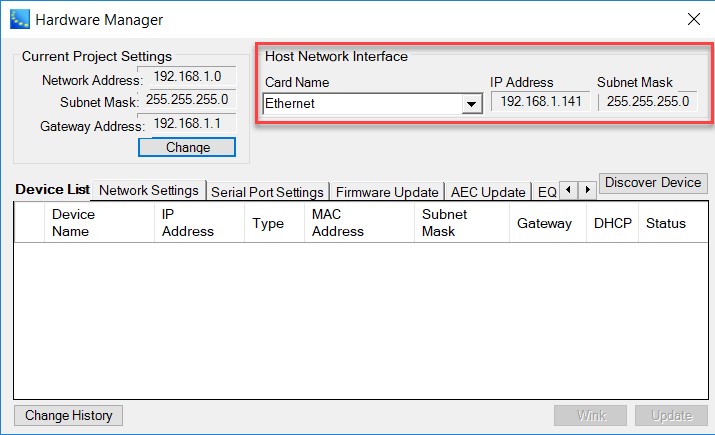
Paramètres du projet en cours
Paramètres réseau pour le projet actuellement ouvert dans ControlSpace Le concepteur doit adapter les paramètres réseau à ceux utilisés par le matériel. Les paramètres réseau du projet peuvent être modifiés en cliquant sur le bouton « Modifier » dans la zone Paramètres du projet actuel. Si le ControlSpace Le matériel EX est configuré par défaut : utilisez 169.254.0.0 comme adresse réseau du projet et 255.255.0.0 comme masque de sous-réseau. L’adresse de la passerelle est souvent inutilisée et peut conserver sa valeur par défaut.
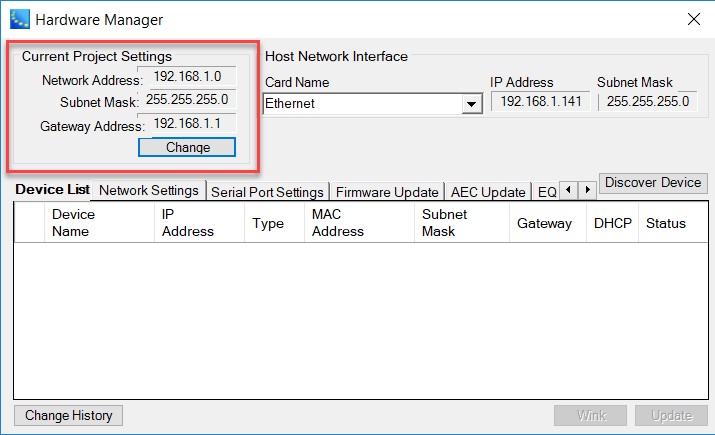
Une fois que les paramètres du projet sont corrects, cliquez sur le bouton Découvrir les périphériques dans le gestionnaire de matériel. Tous les appareils ControlSpace dans le sous-réseau IP correct apparaîtra dans la liste des périphériques.
Définition d'une adresse IP statique dans le même sous-réseau
Dans la liste des périphériques du gestionnaire de matériel, cliquez sur la case à cocher située à gauche du périphérique que vous souhaitez modifier. Le gestionnaire de matériel s'agrandit alors pour inclure les commandes de paramètres réseau. Dans la section Connexion réseau, cliquez sur le bouton radio situé à côté de "IP statique".
Notez que les champs de Nouvelle adresse IP ne sont que partiellement modifiables. Lors de l'attribution d'une nouvelle adresse IP à un appareil, la nouvelle adresse doit se trouver dans le sous-réseau défini par les paramètres du projet actuel. ControlSpace la nouvelle adresse doit se trouver dans le sous-réseau défini par les paramètres actuels du projet. Pour remplacer l'adresse IP automatique par une adresse IP statique dans cette plage, saisissez la nouvelle adresse dans ces champs, puis cliquez sur le bouton Mettre à jour. Notez que le bouton Mettre à jour se trouve en bas de la liste des périphériques, à côté du bouton Wink. Lorsque vous êtes invité à redémarrer l'appareil, cliquez sur OK.
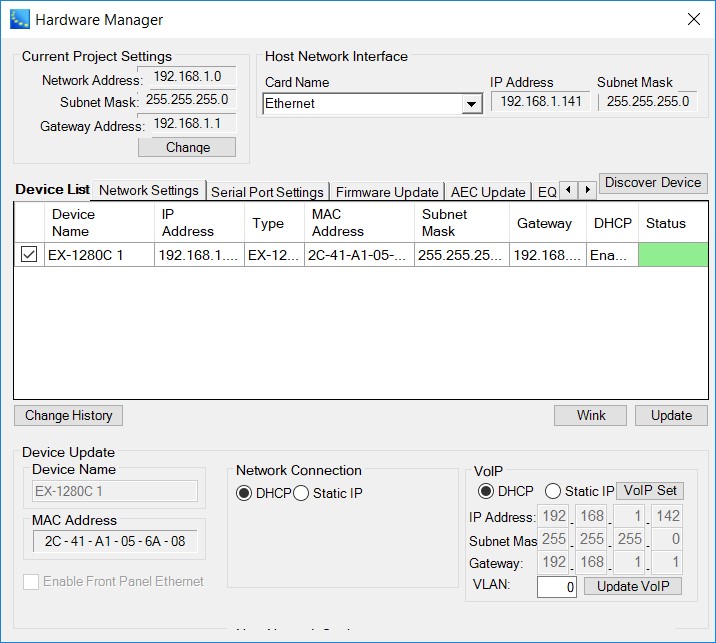
Définition d'une adresse IP statique dans un autre sous-réseau
Pour définir un ControlSpace Pour attribuer une adresse IP à un appareil situé dans un sous-réseau différent, vous devez d'abord modifier les paramètres du projet actuel. Pour ce faire, cliquez sur le bouton Modifier dans la section Paramètres du projet actuel. Seuls certains champs de la nouvelle adresse réseau du projet sont modifiables. Ceux-ci dépendent du paramètre Masque de sous-réseau. ControlSpace Le concepteur vous permettra uniquement de saisir des valeurs appartenant au sous-réseau sélectionné. Dans la plupart des cas, vous devrez d'abord saisir le masque de sous-réseau, puis l'adresse réseau du projet. Par exemple, si vous souhaitez utiliser l'adresse IP statique 172.16.40.101, vous devez d'abord modifier le masque de sous-réseau en 255.255.255.0, puis modifier l'adresse réseau du projet en 172.16.40.0.
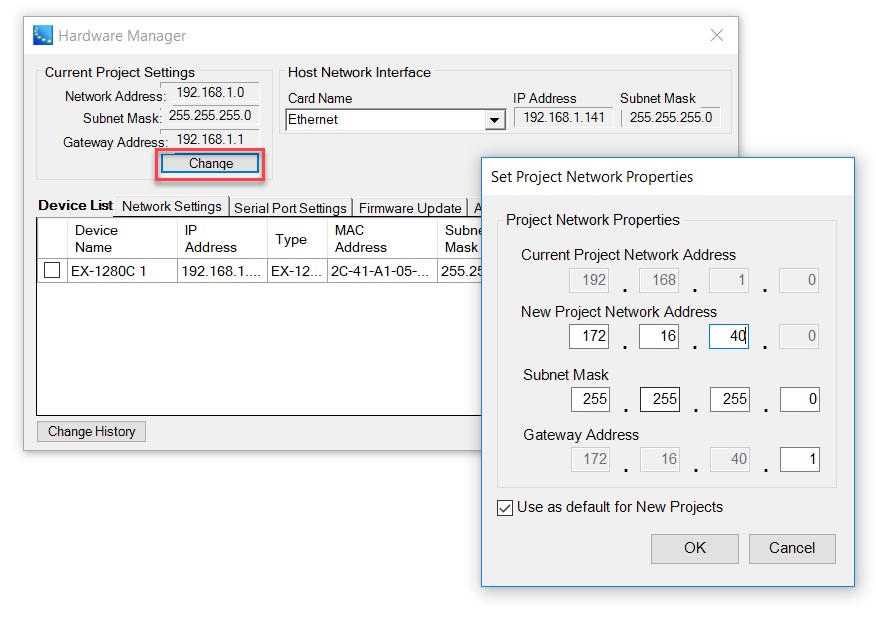
Après avoir effectué ces modifications, le matériel dans la liste des appareils affichera un état "Hors projet". Cela indique que l'adresse IP actuelle du matériel ne correspond pas aux paramètres du projet. Cochez la case située à côté de l'appareil que vous souhaitez modifier et cliquez sur le bouton radio situé à côté de Static IP. Une fois encore, tous les champs d'adresse IP ne peuvent pas être modifiés, mais il est désormais possible de sélectionner une adresse dans la plage 172.16.40.0. Saisissez "101" dans le champ de l'adresse IP disponible et cliquez sur le bouton "Mettre à jour". Notez que le bouton "Mise à jour" se trouve en bas de la liste des appareils, à côté du bouton "Wink". Lorsque vous êtes invité à redémarrer l'appareil, cliquez sur OK.
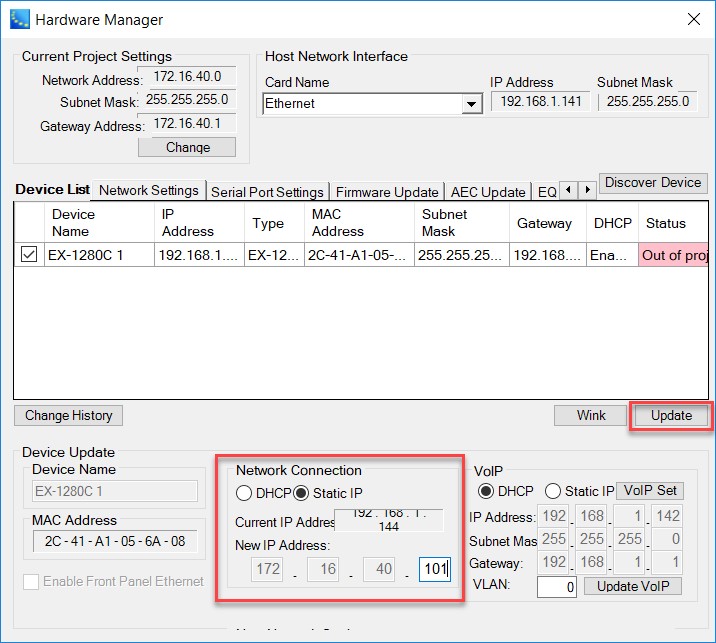
Si d'autres appareils doivent être modifiés, sélectionnez chaque appareil dans la liste des appareils et mettez à jour l'adresse IP.
Après le redémarrage de l'appareil, celui-ci utilisera la nouvelle adresse IP. ControlSpace l'appareil aura redémarré, il utilisera la nouvelle adresse IP. Vous ne pourrez pas découvrir le dispositif car il ne se trouve plus dans le même sous-réseau que l'ordinateur. Pour remplir à nouveau la liste des périphériques, remplacez l'adresse IP de l'ordinateur par une adresse comprise dans la plage 172.16.40.0, ouvrez à nouveau le Gestionnaire de matériel et cliquez sur le bouton "Découvrir les périphériques".
